วิธีที่ดีที่สุดในการลบลายน้ำออกจากวิดีโอใน After Effects
ลบลายน้ำออกจากรูปภาพได้ง่ายๆ ด้วย Adobe Photoshop แต่คุณรู้หรือไม่ว่า วิธีลบลายน้ำออกจากวิดีโอใน Adobe After Effects? บางคนบอกว่าเป็นเรื่องที่ท้าทายเพราะมีเพียงไม่กี่แอปพลิเคชันที่คุณสามารถใช้เพื่อลบลายน้ำออกจากวิดีโอได้ คุณโชคดี. การใช้ Adobe After Effects บทความนี้จะเสนอวิธีที่ยอดเยี่ยมในการลบวัตถุที่ไม่จำเป็นออกจากวิดีโอหรือภาพยนตร์ของคุณ เช่น ลายน้ำ โลโก้ ข้อความ สติ๊กเกอร์ ฯลฯ นอกจากนี้ คุณจะค้นพบทางเลือกที่ดีที่สุดที่คุณต้องลอง ดังนั้นคุณจึงมีทางเลือกมากมาย เกี่ยวกับแอปที่คุณต้องการ อ่านบทความสำหรับรายละเอียดเพิ่มเติม

ตอนที่ 1: วิธีลบลายน้ำออกจากวิดีโอใน After Effects
Adobe After Effects สามารถลบลายน้ำและองค์ประกอบที่น่าหงุดหงิดอื่นๆ ออกจากวิดีโอของคุณได้อย่างง่ายดาย นอกจากนี้คุณยังสามารถทำสิ่งต่าง ๆ ได้มากขึ้นด้วยเครื่องมือมากมาย After Effects เป็นหนึ่งในโปรแกรมตัดต่อวิดีโอที่เป็นที่ชื่นชอบและทันสมัยที่สุดของ Adobe ยกระดับงานของคุณไปสู่อีกระดับ เครื่องมือนี้ใช้สำหรับขั้นตอนหลังการผลิตของการสร้างภาพยนตร์ การผลิตรายการโทรทัศน์ และวิดีโอเกม ยิ่งกว่านั้น คุณสามารถพึ่งพาแอปพลิเคชันนี้สำหรับการสร้างภาพเคลื่อนไหว การทำปุ๋ยหมัก การติดตาม และการป้อนคีย์
นอกจากนี้ นักออกแบบภาพ แอนิเมเตอร์ เอเจนซี่โฆษณา นักตัดต่อวิดีโอ นักออกแบบกราฟิกเคลื่อนไหว ผู้เชี่ยวชาญด้านโซเชียลมีเดีย ผู้ผลิตวิดีโอ นักตัดต่อวิดีโอ ผู้เชี่ยวชาญด้าน UX และแอนิเมเตอร์ต่างก็ใช้ After Effects อย่างไรก็ตาม Adobe After Effects ไม่สมบูรณ์แบบสำหรับผู้ใช้ที่ไม่ใช่มืออาชีพ มีเครื่องมือมากมาย กระบวนการซับซ้อน และฟีเจอร์ขั้นสูงซึ่งสร้างความสับสน นอกจากนี้ คุณสามารถใช้การทดลองใช้ฟรีได้สูงสุดเจ็ดวันเท่านั้น คุณต้องซื้อซอฟต์แวร์เพื่อใช้ซอฟต์แวร์นี้อย่างต่อเนื่อง ทำตามขั้นตอนง่ายๆ ด้านล่างเพื่อลบลายน้ำออกจากวิดีโอ
ขั้นตอนที่ 1: ดาวน์โหลด Adobe After Effects และติดตั้งบนอุปกรณ์ของคุณ เปิดแอพและไปที่ ไฟล์ > เปิด เพื่อแทรกวิดีโอของคุณด้วยลายน้ำ
ขั้นตอนที่ 2: ไปที่ไฟล์ แท็บติดตาม และกด ติดตามการเคลื่อนไหว. วางกล่องติดตามบนพื้นที่ของลายน้ำแล้วกดลูกศรไปข้างหน้าของแทร็ก
ขั้นตอนที่ 3: เลือกลายน้ำโดยใช้เครื่องมือ Marquee และเลือก แก้ไข > เติม. เมื่อกล่องโต้ตอบปรากฏขึ้น ให้เลือก เนื้อหารอบรู้ แล้วกด ตกลง.
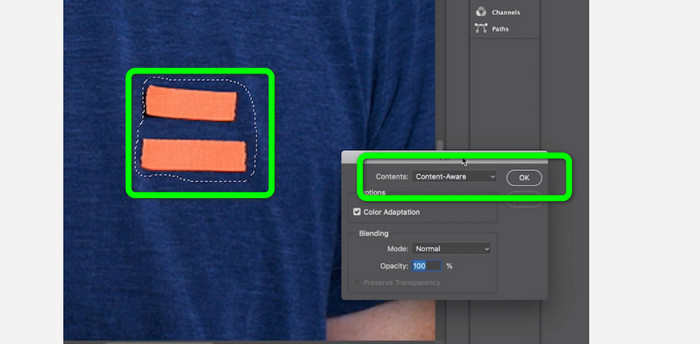
ขั้นตอนที่ 4: เชื่อมโยงการติดตาม โมฆะ คัดค้านโครงร่างที่สวมหน้ากากโดยใช้แส้แส้ จากนั้นจะเชื่อมโยงกับวัตถุ Null ที่เคลื่อนไหว ตอนนี้วิดีโอของคุณควรมีลายน้ำที่ตรวจไม่พบเมื่อคุณเล่น
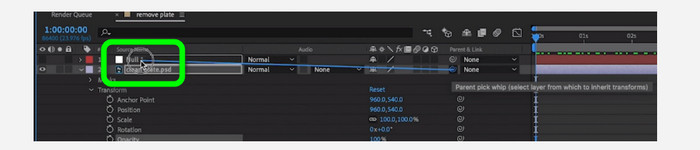
ตอนที่ 2: วิธีที่ง่ายที่สุดในการลบลายน้ำออกจากวิดีโอ
การใช้ Video Converter Ultimate
ดังที่เราทราบ Adobe After Effects ใช้งานยาก โดยเฉพาะสำหรับผู้เริ่มต้นใช้งาน ในกรณีนี้ แอปพลิเคชันที่มีประสิทธิภาพและง่ายที่สุดในการลบลายน้ำออกจากวิดีโอของคุณคือ Video Converter Ultimate. มีอินเทอร์เฟซที่เรียบง่ายและวิธีการที่เข้าใจได้ ซึ่งเหมาะสำหรับทุกคน นอกจากลายน้ำแล้ว คุณยังสามารถลบองค์ประกอบรบกวนอื่นๆ เช่น โลโก้ สติ๊กเกอร์ อิโมจิ ข้อความ และอื่นๆ กระบวนการลบเครื่องมือนี้รวดเร็ว คุณจึงไม่ต้องรออีกต่อไป
นอกจากนี้ยังมีคุณสมบัติมากกว่าที่คุณคิด หากอุปกรณ์อื่นไม่รองรับวิดีโอของคุณ คุณสามารถแปลงเป็นรูปแบบไฟล์อื่นได้ เครื่องมือนี้สามารถแปลงรูปแบบไฟล์วิดีโอและเสียง นอกจากนี้ หากวิดีโอของคุณเร็วเกินไปและคุณต้องการลดความเร็วลง คุณยังคงสามารถพึ่งพาแอปพลิเคชันนี้ได้เนื่องจากมีคุณสมบัติ Video Speed Controller ซึ่งคุณสามารถปรับความเร็ววิดีโอของคุณได้ตั้งแต่ 0.125x ถึง 8x เร็วขึ้น
หากต้องการลบลายน้ำออกจากวิดีโอของคุณ ให้ใช้คำแนะนำโดยละเอียดด้านล่าง
การใช้ Video Watermark Remover
ขั้นตอนที่ 1: คุณสามารถดาวน์โหลด Video Converter Ultimate บน Windows และ Mac ของคุณโดยคลิกปุ่มดาวน์โหลดด้านล่าง หลังจากขั้นตอนการติดตั้ง คุณสามารถเปิดใช้งานได้ทันที
ดาวน์โหลดฟรีสำหรับ Windows 7 หรือใหม่กว่าดาวน์โหลดอย่างปลอดภัย
ดาวน์โหลดฟรีสำหรับ MacOS 10.7 หรือใหม่กว่าดาวน์โหลดอย่างปลอดภัย
ขั้นตอนที่ 2: เลือกแผง Toolbox จากสี่ตัวเลือกด้านบน แล้วคลิก น้ำยาลบลายน้ำวิดีโอ. คาดว่าอินเทอร์เฟซอื่นจะปรากฏขึ้น คลิกปุ่มดาวน์โหลดด้านล่าง หลังจากขั้นตอนการติดตั้ง คุณสามารถเปิดใช้งานได้ทันที
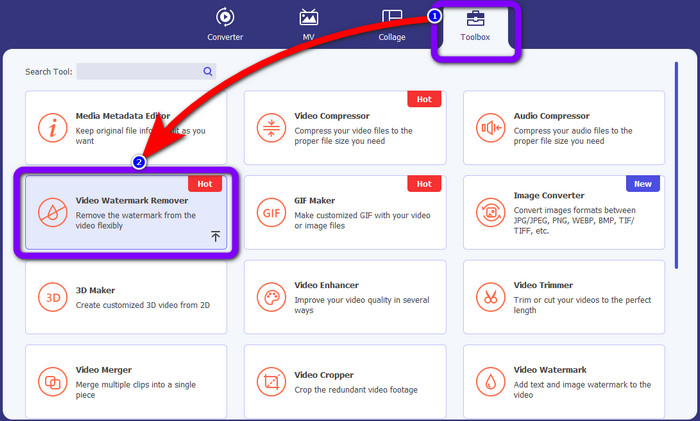
ขั้นตอนที่ 3: คลิก พลัส ไอคอน. โฟลเดอร์ของคุณจะปรากฏขึ้น จากนั้นเลือกวิดีโอที่มีลายน้ำที่คุณต้องการลบ
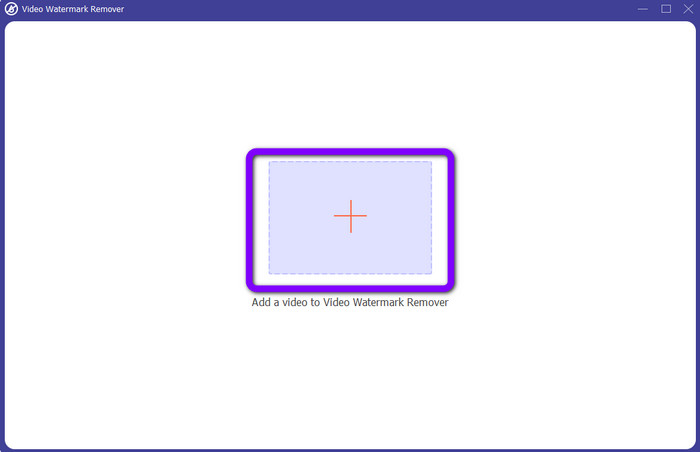
ขั้นตอนที่ 4: กด เพิ่มพื้นที่ลบลายน้ำ ปุ่มหลังจากแนบวิดีโอของคุณพร้อมลายน้ำ สี่เหลี่ยมเล็กๆ จะแสดงบนวิดีโอของคุณ ใช้สิ่งนี้เพื่อปกปิดลายน้ำ
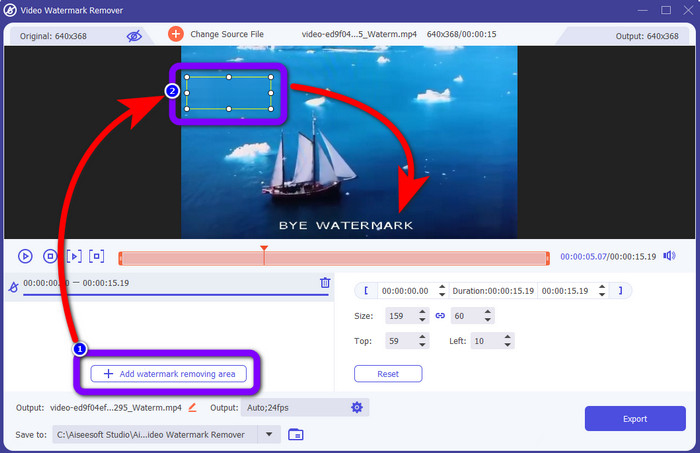
ขั้นตอนที่ 5: หลังจากปิดลายน้ำแล้ว คุณยังสามารถเปลี่ยนรูปแบบ คุณภาพ อัตราเฟรม และความละเอียดของวิดีโอของคุณได้โดยคลิกที่ เอาต์พุต ตัวเลือกที่ส่วนล่างของอินเทอร์เฟซ
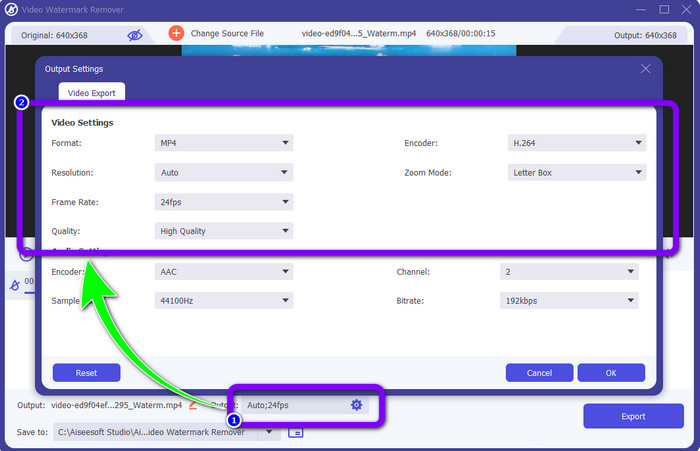
ขั้นตอนที่ 6: ขั้นตอนที่ 6: สำหรับขั้นตอนสุดท้าย คลิก ส่งออก ปุ่มและบันทึกวิดีโอที่คุณแก้ไข
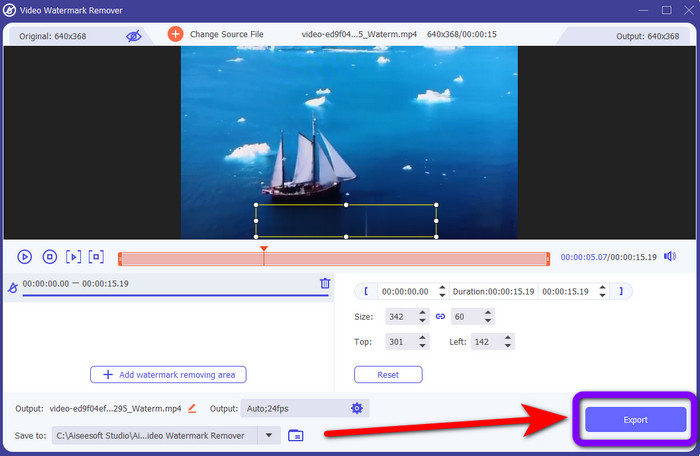
การใช้ตัวครอบตัดวิดีโอ
ขั้นตอนที่ 1: ไปที่ไฟล์ กล่องเครื่องมือ แผงและเลือก เครื่องตัดวิดีโอ เครื่องมือ.
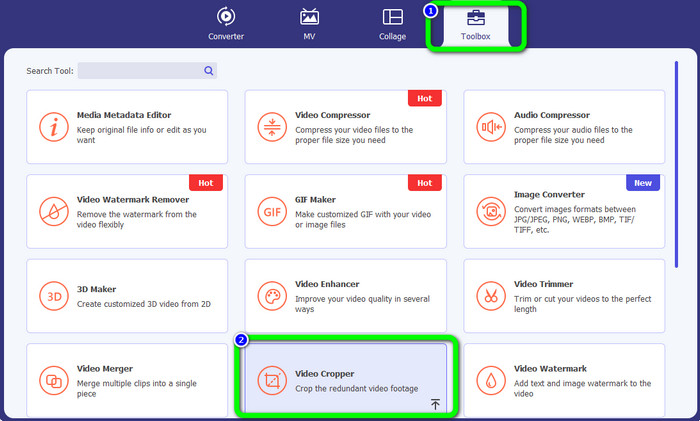
ขั้นตอนที่ 2: กด + ไอคอนเพื่อเพิ่มวิดีโอด้วยลายน้ำ
ขั้นตอนที่ 3: คุณสามารถครอบตัดวิดีโอของคุณเพื่อกำจัดลายน้ำในส่วนนี้ได้ คุณยังสามารถไปที่ช่องที่สองเพื่อเลือกรูปแบบการครอบตัดที่คุณต้องการ
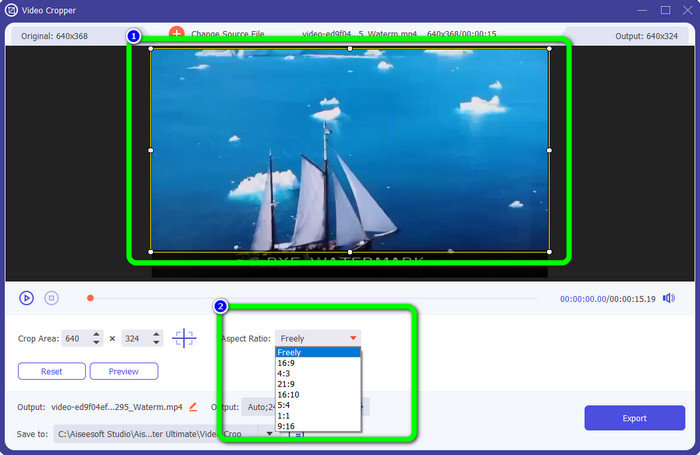
ขั้นตอนที่ 4: ถ้าเสร็จแล้ว การครอบตัดวิดีโอของคุณ, คลิก ส่งออก ปุ่มเพื่อบันทึกวิดีโอโดยไม่มีลายน้ำ
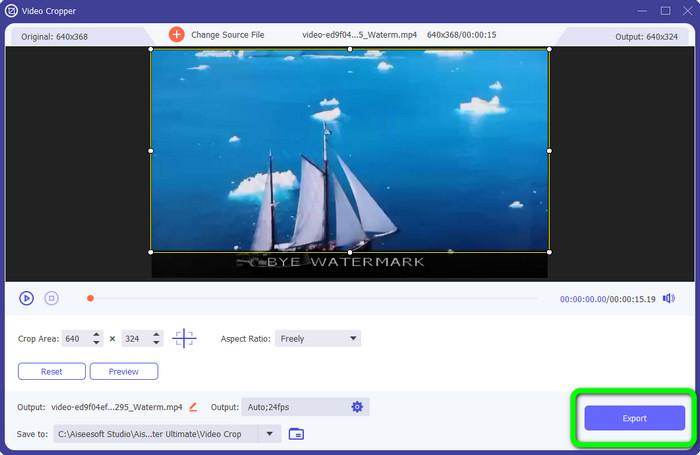
การใช้ Video Watermark Remover ออนไลน์
หลังจากทราบวิธีการที่ง่ายที่สุดโดยใช้เครื่องมือแบบออฟไลน์แล้ว เราจะแสดงตัวลบลายน้ำอื่นที่คุณสามารถลองใช้ทางออนไลน์ได้ โปรแกรมนี้คือ Video Watermark Remover ออนไลน์. เป็นระบบอัตโนมัติใหม่ทั้งหมด ลบลายน้ำวิดีโอ ที่จะทำให้ชีวิตคุณหมดปัญหา นอกจากนี้ คุณสามารถลบองค์ประกอบต่างๆ ออกจากวิดีโอของคุณ เช่น โลโก้ ลายเซ็น ตราประทับวันที่ ลายน้ำ ข้อความ และอื่นๆ ซอฟต์แวร์นี้คล้ายกับโปรแกรมลบอื่นๆ แต่สิ่งเดียวที่ทำให้มันไม่เหมือนใครคือสามารถลบลายน้ำได้โดยอัตโนมัติ แอปพลิเคชั่นนี้สร้างขึ้นเพื่อตรวจจับวัตถุและแทนที่ด้วยสีที่ตรงกันเพื่อแสดงและเติมทุกอย่างให้ดูเหมือนไฟล์ต้นฉบับ
อย่างไรก็ตาม คุณสามารถอัปโหลดวิดีโอได้เพียงห้ารายการเท่านั้นเมื่อใช้เวอร์ชันฟรี นอกจากนี้ยังมีกระบวนการเข้ารหัสที่ช้า และคุณไม่สามารถส่งออกเป็นรูปแบบไฟล์อื่นได้ คุณต้องซื้อการสมัครสมาชิกเพื่อสัมผัสกับคุณสมบัติที่ยอดเยี่ยมเพิ่มเติมจากเครื่องมือนี้ ทำตามขั้นตอนด้านล่างเพื่อลบลายน้ำออกจากวิดีโอของคุณโดยใช้ Video Watermark Remover Online
ขั้นตอนที่ 1: ไปเยี่ยมชม Video Watermark Remover ออนไลน์. คลิก กล่องสีฟ้า เพื่อเพิ่มวิดีโอของคุณ คุณยังสามารถลากวิดีโอของคุณ
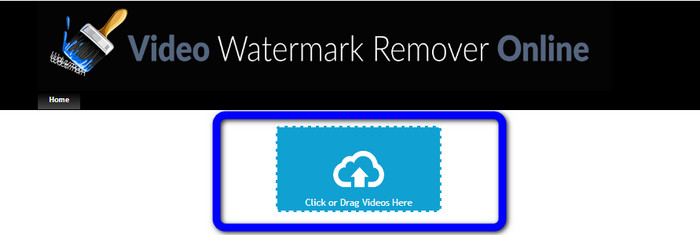
ขั้นตอนที่ 2: หลังจากประมวลผลไฟล์แล้ว ให้คลิก ลบลายน้ำ ปุ่ม. รอกระบวนการกำจัด บันทึกวิดีโอของคุณโดยไม่มีลายน้ำ
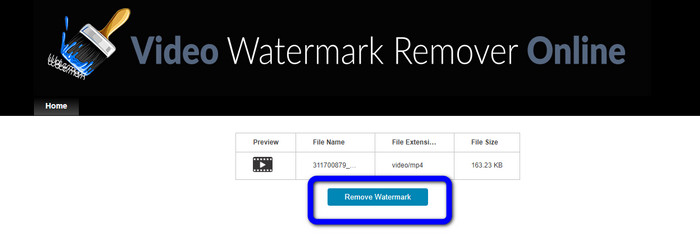
ส่วนที่ 3: คำถามที่พบบ่อยเกี่ยวกับการลบลายน้ำออกจากวิดีโอ
1. ตัวลบลายน้ำวิดีโอที่ดีที่สุดสำหรับ Windows และ Mac คืออะไร
Video Converter Ultimate เป็นโปรแกรมลบลายน้ำที่ดีที่สุด มันสามารถกำจัดวัตถุที่ไม่ต้องการออกจากวิดีโอของคุณได้อย่างง่ายดาย เช่น ลายน้ำ โลโก้ สติ๊กเกอร์ ข้อความ ฯลฯ
2. โปรแกรมลบลายน้ำวิดีโอออนไลน์ปลอดภัยหรือไม่?
ไม่ใช่ทุกคนที่จะปลอดภัย หลังจากลบลายน้ำโดยใช้เครื่องมือออนไลน์แล้ว พวกเขาสามารถลบไฟล์ของคุณได้ทันที เพื่อไม่ให้ใครสามารถดูและใช้ไฟล์วิดีโอของคุณได้ อย่างไรก็ตาม แอปบางแอปไม่ปลอดภัย ดังนั้นคุณต้องตรวจสอบแอปที่คุณใช้ก่อน
3. คุณภาพของวิดีโอของฉันจะเปลี่ยนไปหลังจากนำลายน้ำออกหรือไม่
ขึ้นอยู่กับแอปพลิเคชันที่คุณใช้ หากคุณไม่ต้องการให้ส่งผลกระทบต่อคุณภาพของวิดีโอ คุณสามารถใช้ Video Converter Ultimate
สรุป
คุณได้รับความคิดและเรียนรู้ วิธีลบลายน้ำออกจากวิดีโอใน Adobe After Effects. นอกจากนี้ โพสต์นี้ยังให้ทางเลือกที่ดีที่สุดในการลบลายน้ำด้วยวิธีการที่ตรงไปตรงมาที่สุด และหากคุณต้องการลบองค์ประกอบที่ไม่ต้องการออกจากวิดีโอของคุณอย่างมีประสิทธิภาพและไม่สูญเสียคุณภาพ คุณสามารถลองใช้ Video Converter Ultimate.



 Video Converter Ultimate
Video Converter Ultimate บันทึกหน้าจอ
บันทึกหน้าจอ



